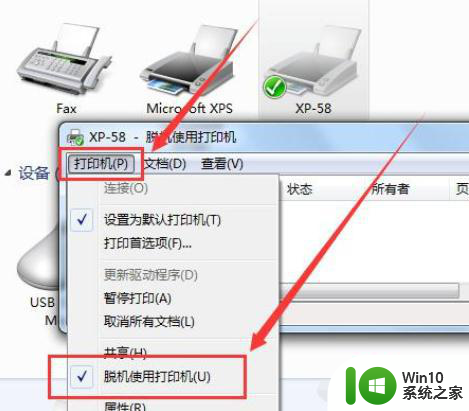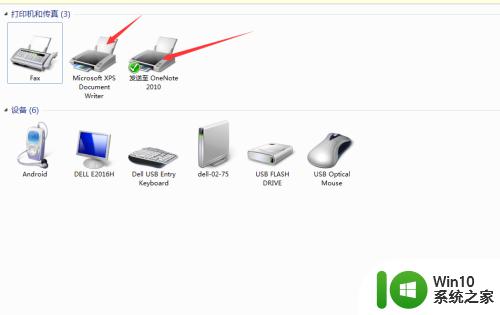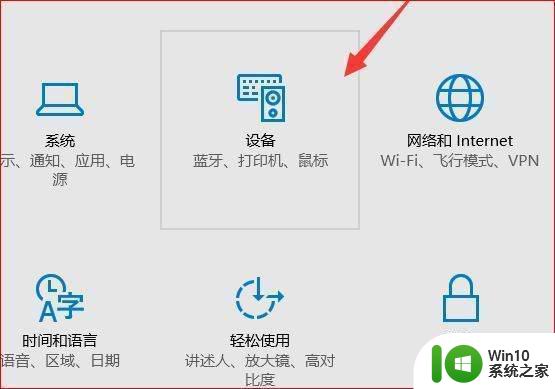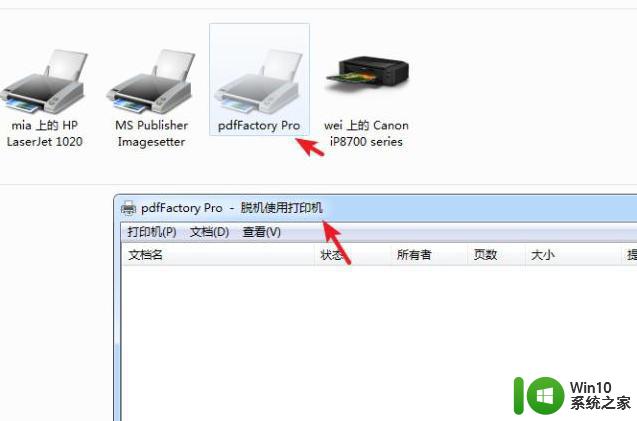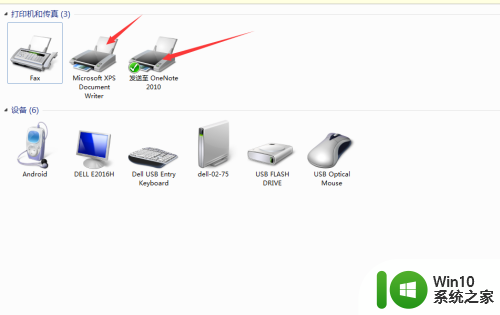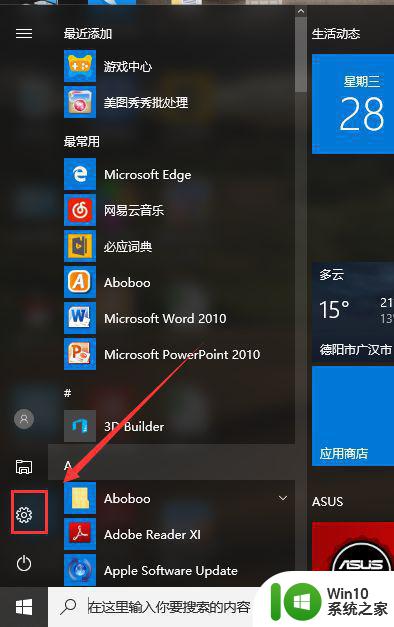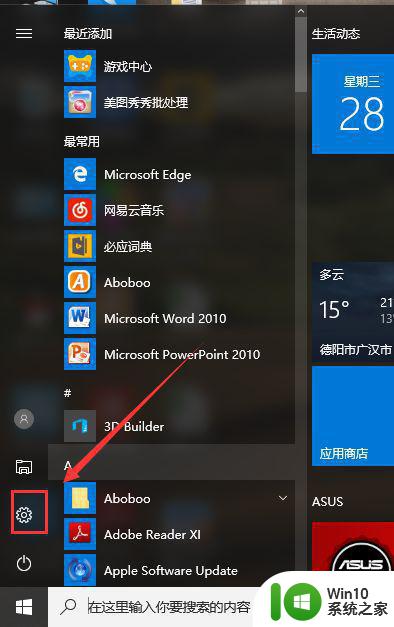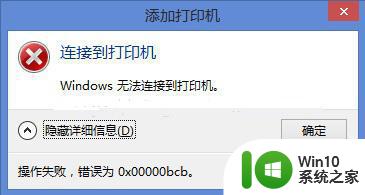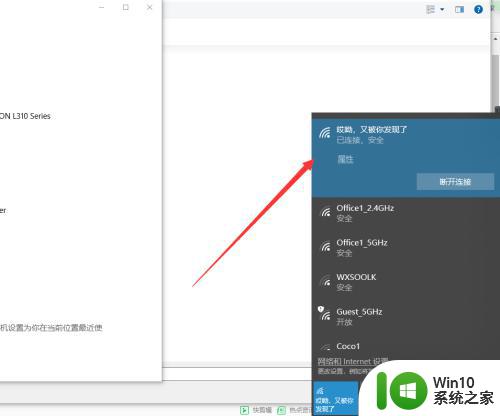打印机重新连接怎么连接 电脑打印机脱机如何重新连接
打印机重新连接怎么连接,在现代社会中电脑已经成为了我们生活中不可或缺的一部分,而打印机作为电脑的重要配件之一,更是在我们工作和学习中发挥着重要的作用。有时候我们在使用打印机的过程中可能会遇到一些问题,比如打印机脱机,导致无法正常工作。当电脑打印机脱机时,我们应该如何重新连接呢?本文将针对这个问题进行探讨。无论是在家庭还是办公环境,掌握正确的打印机重新连接方法,将有助于提高工作效率和解决打印问题。接下来我们将一起来了解一下吧。
操作方法:
1.我们打印机突然就不工作了,首先在电脑的开始位置找到“设备和打印机”。查看一下打印机是否有连接。
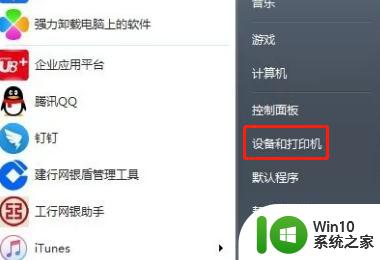
2.然后选择默认的打印机,看看打印机显示的是“就绪”状态还是“脱机”状态。若是脱机状态就必须检查一下线路问题了。
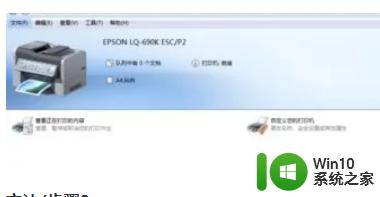
3.在检查的过程中,我们就必须把连接线拔掉再重新连接一下电脑和打印机之间的数据线。

4.在线路都重新插好之后,打印机关闭再打开。按照之前的步骤在默认打印机那里,鼠标右键点开。点击“连接”,显示为“就绪”的状态就可以正常使用了。

以上是重新连接打印机的全部步骤,如果您遇到了同样的问题,请参考我的方法来解决,希望对大家有所帮助。